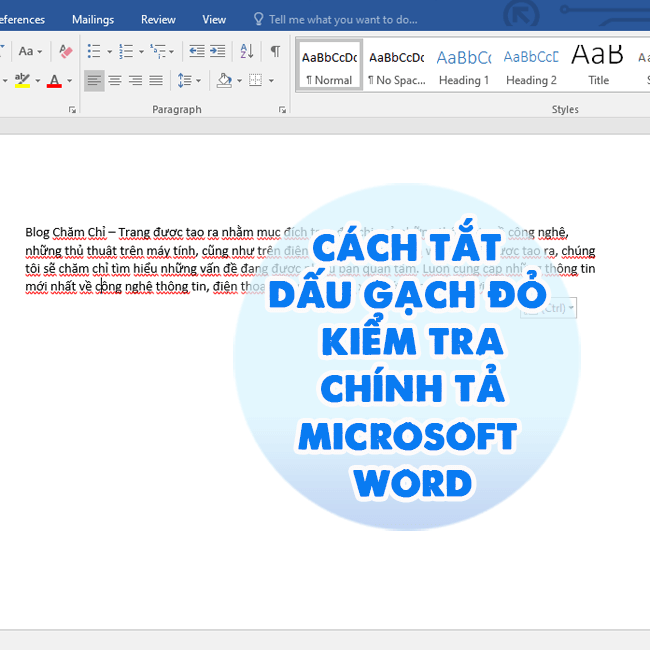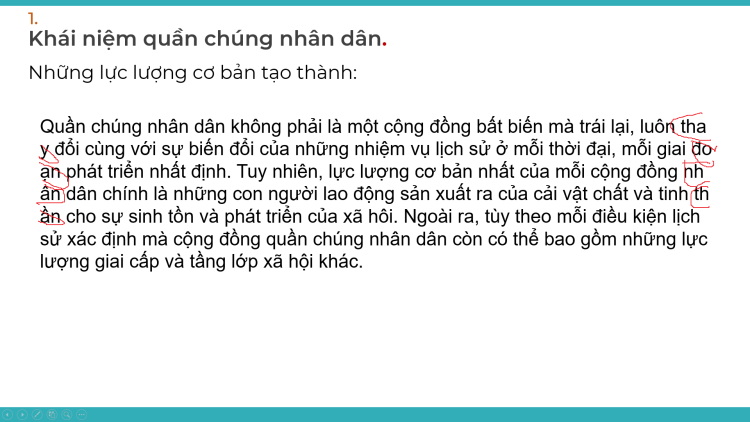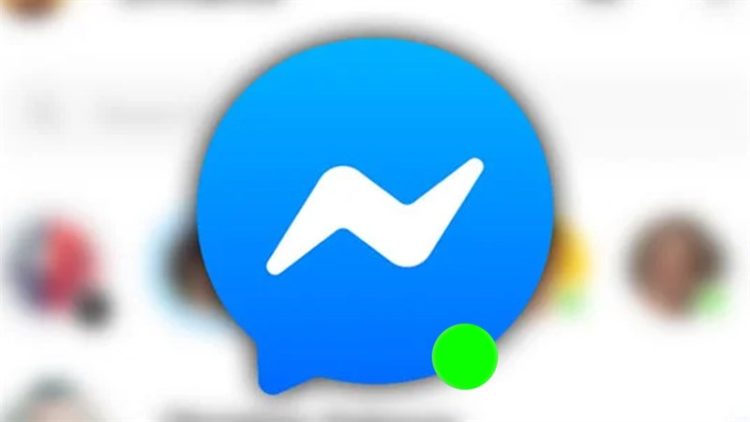Samsung bị lỗi báo độ ẩm không sạc được pin là sao, khắc phục thế nào?
Samsung bị lỗi báo độ ẩm không sạc được pin là tình trạng bạn đang phải đối diện nhưng không hiểu đây là lỗi gì? Đừng lo, Blog Chăm Chỉ đã đi tìm hiểu và cung cấp đầy đủ thông tin về vấn đề trong bài viết, theo dõi ngay nhé!
Đôi khi điện thoại xuất hiện các thông báo lạ lẫm làm người dùng khó hiểu. Trong đó, Samsung bị lỗi báo độ ẩm không sạc được pin cũng là một trong số các lỗi “khó hiểu” với những ai dùng dòng máy này. Blog Chăm Chỉ đã giải thích lý do xuất hiện thông báo cũng như các biện pháp khắc phục tương ứng. Samfan cùng mình đến với phần tiếp theo nha.
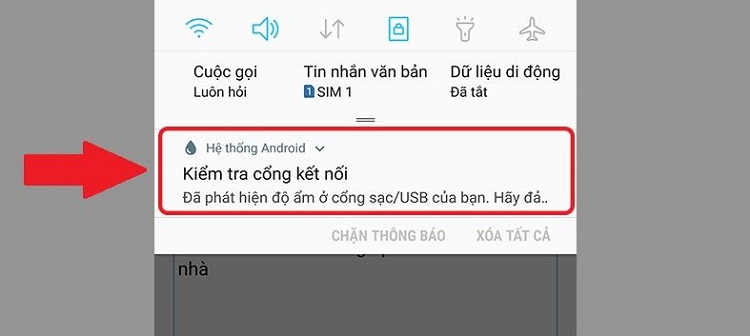
Samsung bị lỗi báo độ ẩm không sạc được pin là gì? Nguyên nhân xuất hiện thông báo này
Nội dung
Lỗi phát hiện độ ẩm khi cắm sạc (Moisture Detected Error) không phải quá xa lạ. Bởi nhiều dòng smartphone cao cấp hiện nay trang bị tính năng “phát hiện độ ẩm khi cắm sạc pin” và Samsung cũng không là ngoại lệ. Lúc này, trong bộ phận cổng sạc của điện thoại sẽ được đặt thêm một cảm biến độ ẩm.
Nguyên nhân gây ra lỗi phát hiện độ ẩm ở cổng sạc Samsung
Khi độ ẩm bên trong cổng sạc của Samsung cao hơn ngưỡng cho phép, bạn sẽ thấy thông báo này xuất hiện và không thể sạc pin được. Việc này sẽ giúp Samsung không bị chập mạch hoặc ẩm mốc cổng sạc. Cụ thể, lý do có thông báo này xuất hiện trên máy là vì:
- Cổng sạc trên máy bị nhiễm ẩm, dây sạc dính nước. Hoặc do môi trường nóng ẩm ở bên ngoài làm cho hơi nước đọng lại ở chân sạc hay bên trong cổng sạc của thiết bị.
- Bên cạnh đó, cũng có khả năng là cảm biến hoạt động quá nhạy. Nên khi bạn sử dụng cáp sạc không chính hãng, không đúng tiêu chuẩn của Samsung cũng sẽ xuất hiện thông báo, ngăn cản sạc pin cho thiết bị.
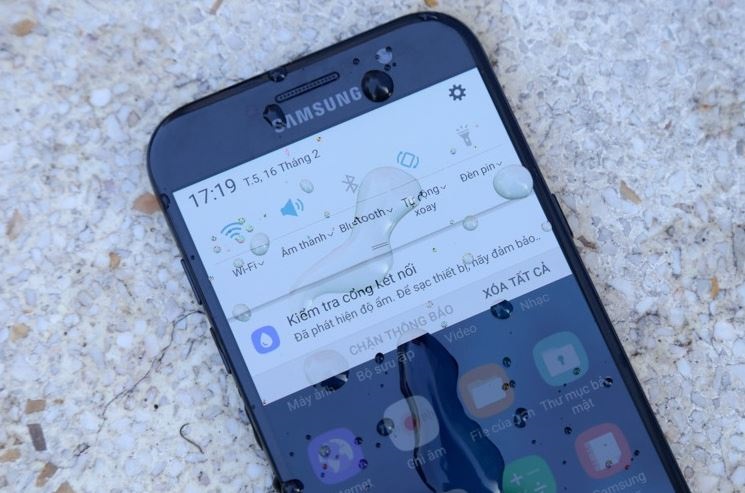
Hướng dẫn cách khắc phục Samsung bị lỗi báo độ ẩm không sạc được pin
Cách tắt cảnh báo độ ẩm trên điện thoại Samsung không quá khó, sau đây là những cách để anh em áp dụng.
1/ Xử lý chất lỏng trong cổng sạc
Trước tiên, Samfan đừng vội “ngó lơ” hoặc tìm cách tắt thông báo này. Bởi nếu như cổng sạc có chất lỏng và cố tình cắm sạc có thể gây ra tình trạng chập mạnh và hư hỏng nặng hơn nữa.
Thông thường, nước, hơi ẩm hay chất lỏng sẽ khô hoặc bay hơi khỏi cổng sạc trong vòng 1 đến 2 tiếng đồng hồ, cũng có thể lâu hơn. Vì vậy, người dùng nên kiên nhẫn để máy ở nơi thoáng mát cho đến khi dế yêu thực sự cố ráo thì thông báo này cũng biến mất theo.
Lưu ý: Nếu muốn vệ sinh cổng sạc, bạn nên tìm hiểu kỹ để tránh gây hỏng hóc ở bộ phận này do vệ sinh không đúng cách.

2/ Khởi động lại Samsung và sử dụng bộ sạc chính hãng
Tiếp đến, sau khi đã chắc chắn rằng cổng sạc không bị ẩm nhưng thông báo lỗi vẫn chưa tắt. Bạn nên thử tắt nguồn và khởi động lại máy xem sao. Bởi đây là thủ thuật giúp điện thoại Samsung hoạt động trở lại, khắc phục các sự cố không rõ nguyên nhân.
Bên cạnh đó, đừng quên kiểm tra dây sạc, nhất là đầu sạc có bị dính chất lỏng hay không. Ngoài ra, bạn cần đảm bảo rằng dùng bộ sạc chính hãng, đúng tiêu chuẩn để sạc pin cho thiết bị này.
3/ Cập nhật phần mềm cho Samsung
Đã quá lâu Samfan chưa cập nhật phần mềm cho thiết bị của mình? Khả năng cao là phần mềm chạy phiên bản quá cũ, lỗi thời nên dẫn đến nhiều xung đột và gây ra tình trạng thông báo sai. Vì vậy, Samfan cần đi đến Cài đặt > Nhấn chọn Cập nhật phần mềm > Kiểm tra và cập nhật lên phiên bản mới nhất nếu có nha.
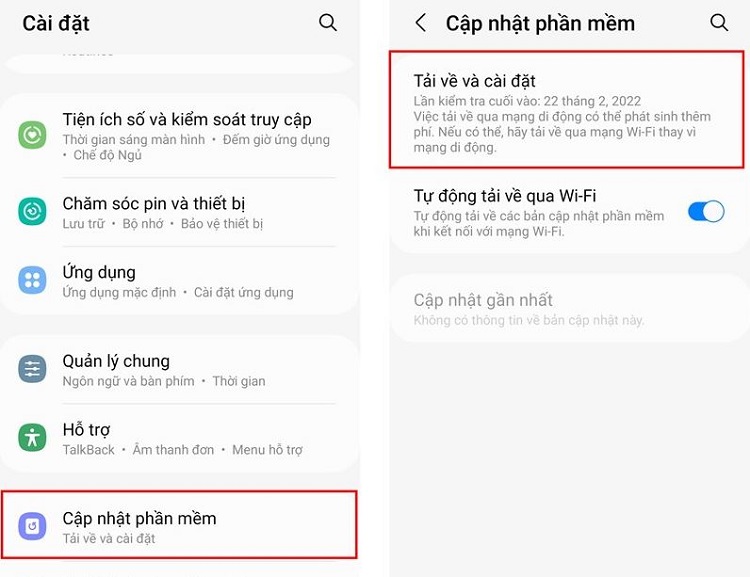
4/ Khắc phục lỗi tín hiệu phần mềm ở cổng USB
Tín hiệu từ cổng USB xảy ra trục trặc cũng là một trong những nguyên nhân khiến cho thông báo này không tắt được. Để xử lý, Samfan thực hiện:
- B1: Vào Cài đặt > Ứng dụng > Nhấn vào 3 gạch có dấu mũi tên hướng xuống chỗ dòng “Ứng dụng của bạn” > Bật mục “Hiển thị ứng dụng hệ thống”.
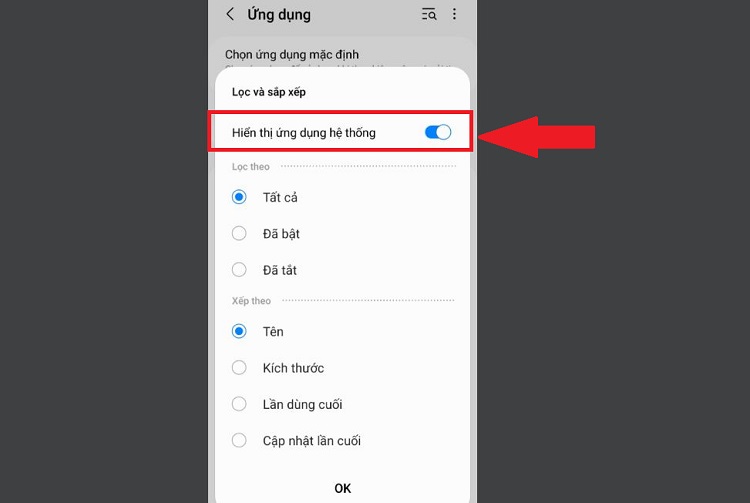
- B2: Trong danh sách hiển thị, tìm và nhấn chọn mục Cài đặt USB hoặc USB setting.
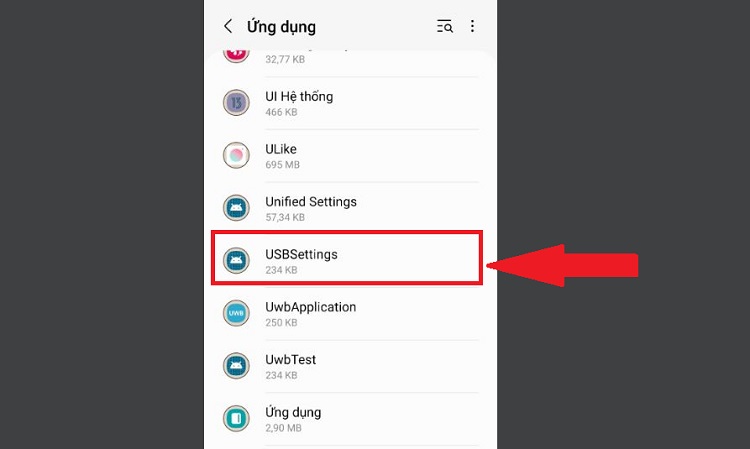
- B3: Nhấn vào mục Lưu trữ > Chọn “Xóa bộ nhớ đệm”.
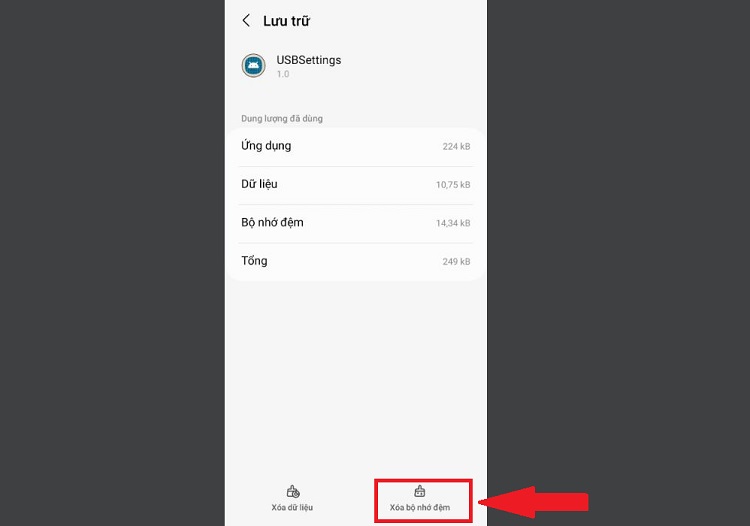
Blog Chăm Chỉ đã cung cấp các giải pháp khi Samsung bị lỗi báo độ ẩm không sạc được pin. Nếu vẫn không khắc phục được sự cố, tốt hơn hết là bạn nên mang đến các trung tâm sửa chữa điện thoại để kỹ thuật viên kiểm tra kỹ hơn.
TÌM HIỂU THÊM
- Điện thoại Samsung bị treo màn hình không tắt được, phải làm gì?
- Bạn đã biết cách chặn số điện thoại ngoài danh bạ trên Samsung?